Cómo solucionar origen el problema de velocidad de descarga lenta en Windows 11/10
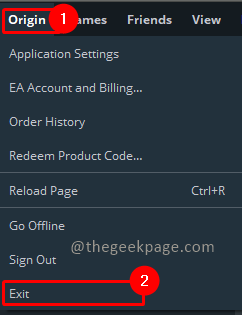
- 4840
- 32
- Mateo Pantoja
Muchos usuarios están cumpliendo la velocidad de descarga lenta en origen. Aunque, el origen es una gran plataforma para jugar donde puedes comprar y descargar muchos juegos y comenzar a jugar con ellos. Es juegos multiplataforma y eso brinda una oportunidad genial para jugar en los dispositivos con su inicio de sesión. Pero, cuando quieres descargar el juego, la velocidad de descarga lenta puede ser irritante a veces. Veamos el truco con el que podemos deshacernos de la velocidad de descarga lenta y aumentar la velocidad de descarga en origen.
Tabla de contenido
- Arreglar 1 - Uso de R&D Mode
- FIJO 2 - Cambie la configuración de Dupex
- FIJAR 3 - Cambiar la configuración de DNS
- Fix 4 - End Stuck Game en el administrador de tareas
Arreglar 1 - Uso de R&D Mode
Paso 1: En primer lugar, cancele la descarga en curso en origen.
Ahora, cierre el software de origen haciendo clic en el Origen Menú y selección Salida Desde las opciones de menú.
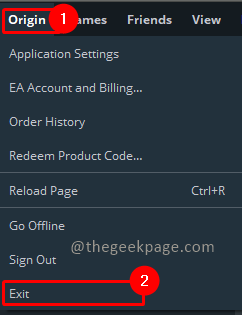
Paso 3: Ahora, vaya al directorio de instalación de origen. Ir a C conducir y estará en Archivos de programa (x86) carpeta. Si no está allí, puede estar en la carpeta de archivos de programa.
Etapa 4:Vaya a la carpeta de origen y localice Eacore archivo.
Paso 5: Haga clic derecho en él y abre con el bloc de notas
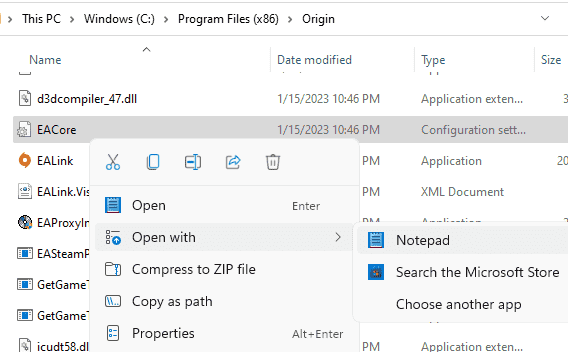
Paso 6: Ahora, copie y pegue el siguiente contenido dentro del archivo.
[Conexión] EnvironmentName = Production [característica] CD anulación = akamai
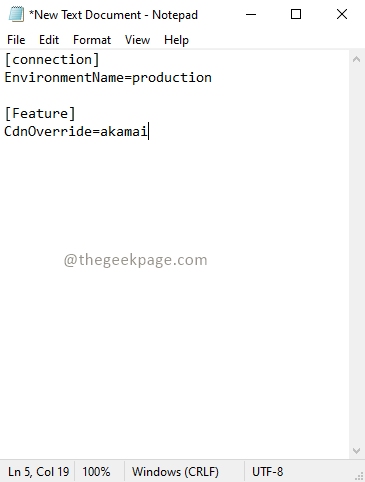 Paso 7: haga clic en Archivo y seleccionar Ahorrar opción.
Paso 7: haga clic en Archivo y seleccionar Ahorrar opción.
Paso 7: Ahora, comience el origen nuevamente e intente descargar de nuevo. Ahora su origen se abrirá en [modo de I + D] Producción. Ahora ve a Mi Juego Biblioteca e intenta descargar el juego.
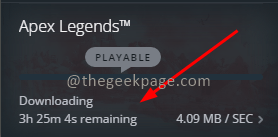
Estoy seguro de que la velocidad de descarga habría aumentado que antes. Salud!! Games felices. Por favor déjanos un comentario de este truco fue útil!
FIJO 2 - Cambie la configuración de Dupex
1 - Buscar Ver conexiones de red en el cuadro de búsqueda y haga clic en él
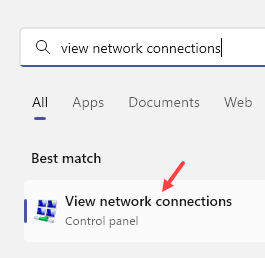
2 - Botón derecho del ratón en su adaptador de red y haga clic propiedades
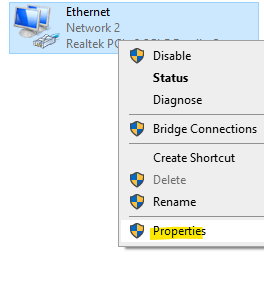
3 - Haga clic en Configurar
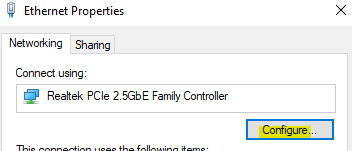
4 - Haga clic Avanzado Pestaña
5 - Seleccione Velocidad y dúplex y seleccionar Dúplex completo de 100 Mbps
6 -Hick Haga clic en OK e intente de nuevo
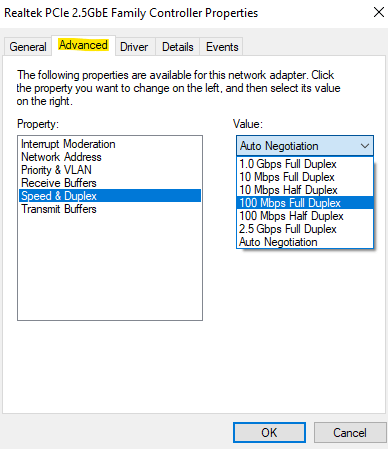
FIJAR 3 - Cambiar la configuración de DNS
A veces, cambiar la configuración de DNS ayuda a aumentar la velocidad de descarga. Leer este Para cambiar su DNS y luego intente descargar el juego nuevamente.
Fix 4 - End Stuck Game en el administrador de tareas
Puede suceder que estés jugando cualquier juego de origen y puede ser que el juego está atascado en el fondo e interfiere con las descargas. Intente finalizar la tarea para ese juego atascado en el administrador de tareas.
1 - Abierto Administrador de tareas presionando Ctrl + Shift + ESC llaves juntas.
2 - Expandir el origen y luego botón derecho del ratón y tarea final Para cualquier juego atascado que vea en la lista.
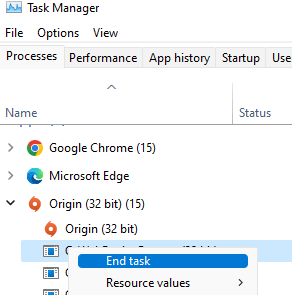
Intenta descargar de nuevo
- « Cómo rastrear y configurar el uso de datos de Internet en Windows 11
- Cómo cambiar el navegador predeterminado al hacer clic en Hyperlinks desde MS Excel »

